Comment désactiver et personnaliser les notifications, les textes et les e-mails de Facebook

Facebook tient vraiment à vous garder sur sa plate-forme. Une des façons dont ils le font est de vous envoyer des notifications chaque fois que la moindre chose arrive. Et vous ne les verrez pas seulement sur le site-Facebook vous avertira aussi par email, avec des notifications push mobiles, et même avec des messages texte.
Voyons comment apprivoiser tout cela, donc Facebook ne vous harcèle pas
Sur le Web
Connectez-vous à Facebook, cliquez sur la flèche déroulante en haut à droite et sélectionnez Paramètres.
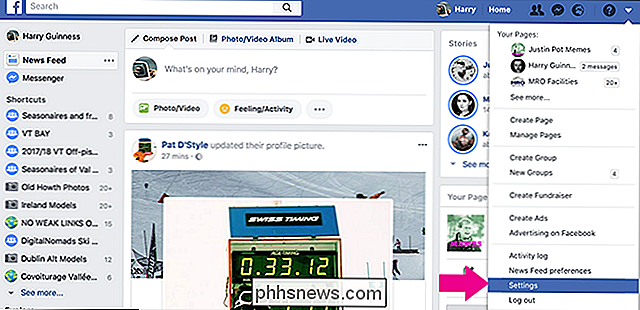
Ensuite, sélectionnez Notifications dans la barre latérale. Vous pouvez également y accéder directement en cliquant sur ce lien.
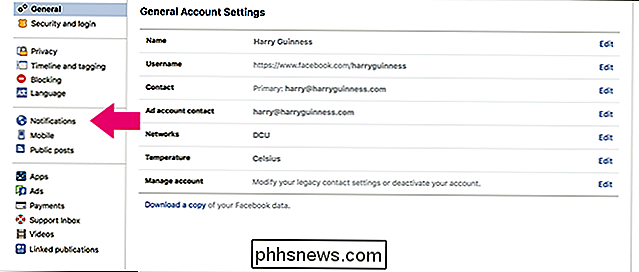
Sous Paramètres de notifications, vous verrez quatre options: Sur Facebook, Adresse e-mail, Mobile et Message texte, ainsi qu'un résumé du type de notifications que vous recevez. à travers chacun.
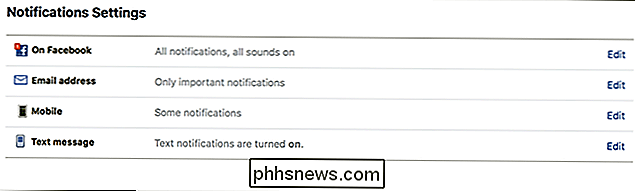
Pour modifier les notifications que vous recevez via chaque canal, cliquez sur Modifier. Chaque menu a une gamme différente d'options. Commençons par Sur Facebook.
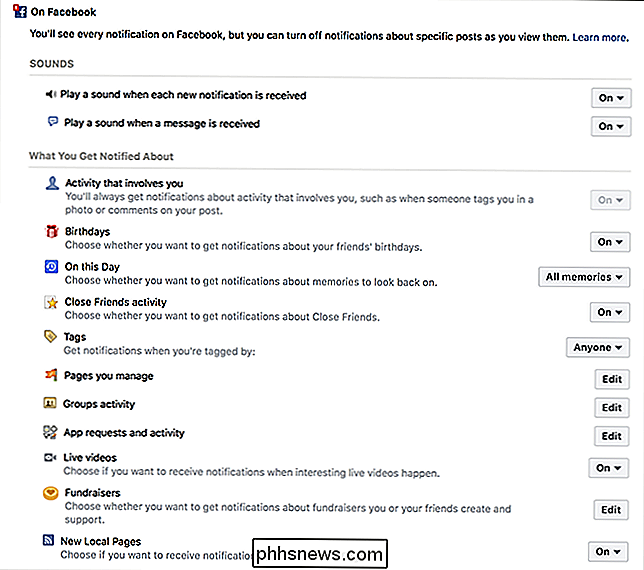
Vous contrôlez ici les notifications qui apparaissent dans le menu Notifications lorsque vous vous connectez à Facebook. Vous pouvez également désactiver les sons si vous ne voulez pas que Facebook vous bipe quand quelqu'un aime votre photo.
Ensuite, nous verrons les options sous Adresse e-mail.
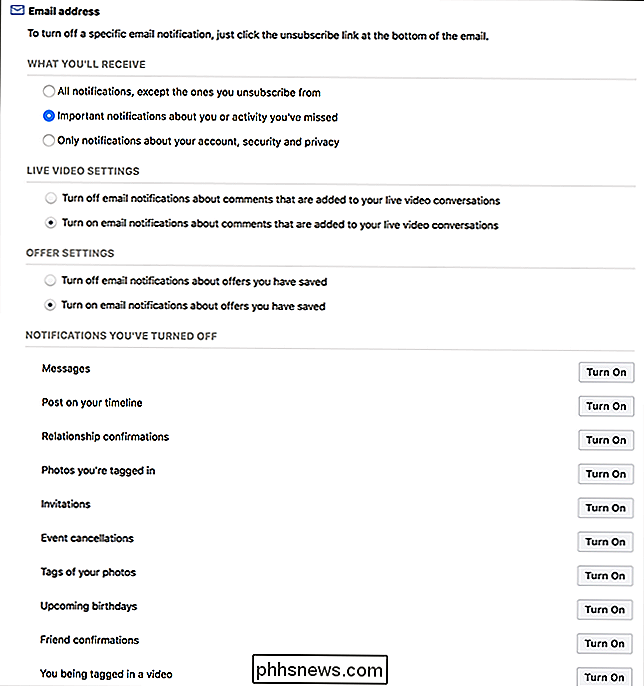
Il existe une vaste gamme d'options pour ce que vous pouvez recevoir par e-mail. Cliquez sur Activer en regard de tout ce que vous voulez recevoir. Si vous souhaitez désactiver une notification par e-mail, vous devez cliquer sur Se désabonner au bas de l'e-mail.

Si vous ne souhaitez pas recevoir de notifications par e-mail, sélectionnez Seules les notifications concernant votre compte, Sécurité et Confidentialité sous Ce que vous recevrez De cette façon, vous ne serez averti par e-mail que lorsque des choses importantes se produisent, comme si quelqu'un demandait une réinitialisation du mot de passe.

Sous Mobile, vous pouvez contrôler les notifications push que vous recevez via l'application mobile de Facebook. Malheureusement, vous pouvez uniquement activer les notifications que vous avez désactivées par le passé. Nous allons examiner le contrôle des notifications mobiles à partir des applications mobiles dans une minute.
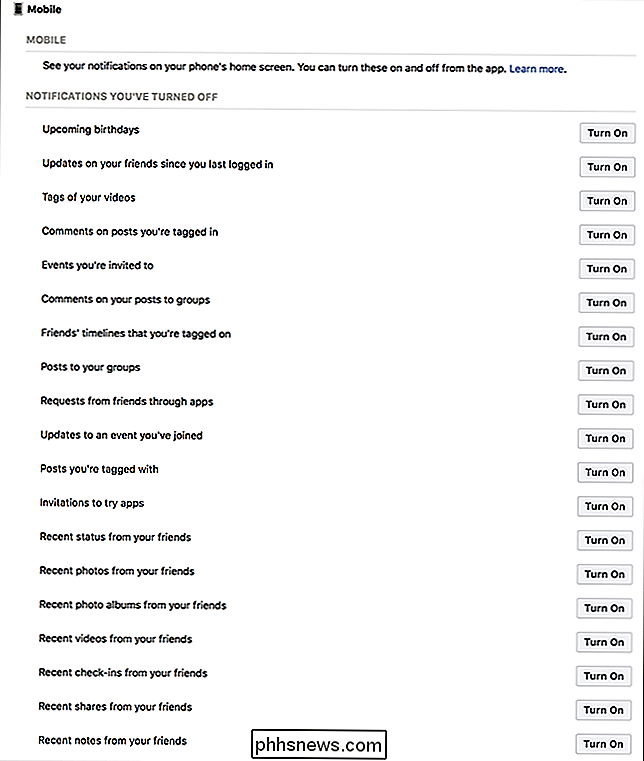
Le message texte a le moins d'options. Vous pouvez activer ou désactiver les notifications textuelles, ainsi que décider si vous souhaitez être averti des commentaires ou des messages, des demandes d'amis ou de toutes les autres notifications par SMS.
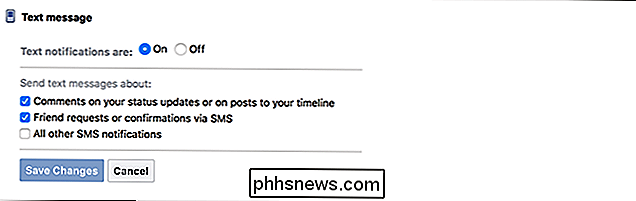
Bien à vous de voir comment vous voulez être informé des événements Sur Facebook, nous vous recommandons d'adopter une approche conservatrice. J'autorise Facebook à m'informer de tout et de rien lorsque je suis connecté, mais n'autorise pas les emails ou les textes, et n'autorise que quelques notifications push mobiles sélectionnées.
Sur l'iPhone ou l'iPad
Gérer votre Facebook notifications sur un appareil iOS est en fait un peu difficile, car diverses fonctionnalités sont réparties dans des endroits différents. Si vous voulez désactiver toutes les notifications push, la chose la plus simple à faire est d'aller dans Paramètres> Notifications> Facebook et désactiver Autoriser les notifications.
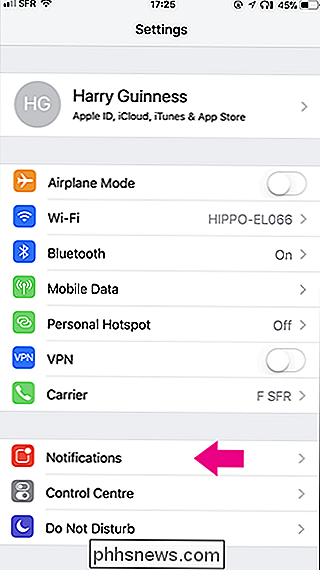
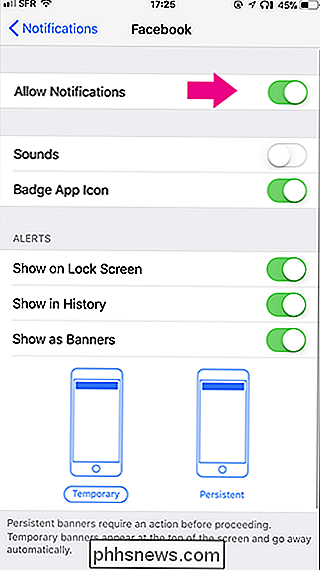
Pour gérer vos notifications avec un peu plus de nuance, ouvrez l'application Facebook et accédez à Paramètres > Paramètres du compte> Notifications.
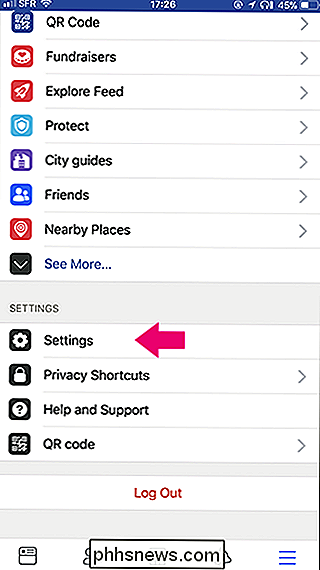
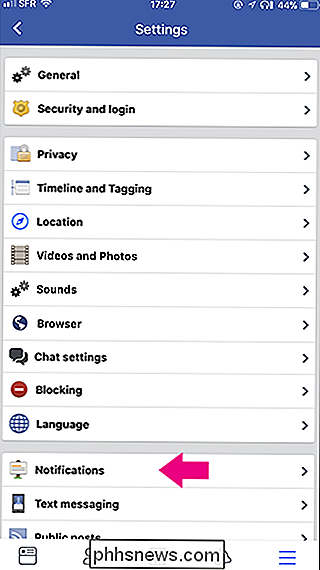
Deux groupes d'options sont disponibles ici: Comment recevoir des notifications et les notifications que vous recevez.
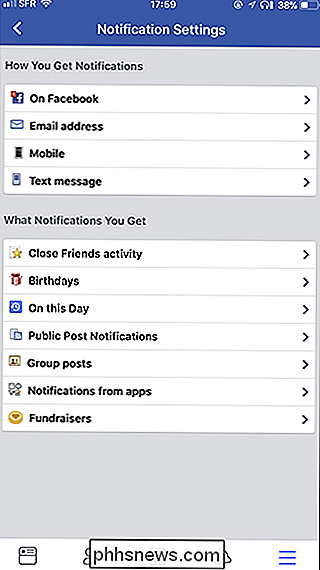
Comment obtenir des notifications contrôle la manière dont les notifications vous sont envoyées. Les contrôles ici sont moins granulaires que sur le site Web, donc si vous voulez personnaliser les notifications que vous voyez sur Facebook ou les emails que vous recevez, il est préférable de le faire.
Pour contrôler les notifications push que vous recevez sur votre iPhone, appuyez sur Mobile. Ici vous pouvez changer si les notifications push de Facebook jouent un son et activer n'importe quelle catégorie de notification push que vous avez désactivée
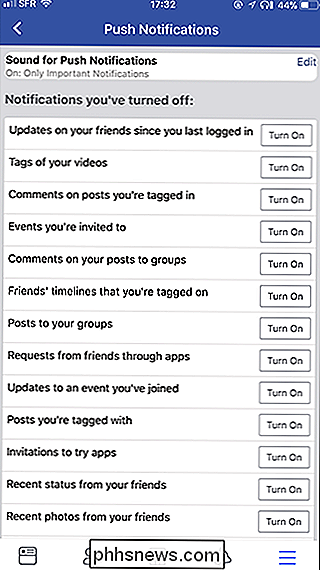
RELATED: Comment régler rapidement les notifications Facebook que vous voyez
Vous pouvez également désactiver le type de notifications que vous voulez recevoir, mais cela fonctionne un peu différemment de la façon dont vous pourriez être habitué. Plutôt que de travailler avec des bascules, Facebook vous montre vos notifications récentes. Si vous ne souhaitez plus recevoir un certain type de notification, appuyez simplement dessus. Vous pouvez également ajuster rapidement les notifications que vous voyez dans le menu Notifications.
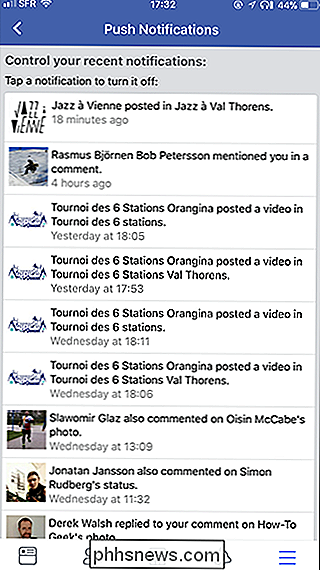
Les notifications que vous recevez vous permettent de contrôler certaines notifications facultatives de Facebook, comme être averti lorsqu'un ami publie quelque chose, quand quelqu'un a un anniversaire à venir ou quand quelqu'un publie un message dans un groupe dans lequel vous êtes. Vous ne pouvez pas désactiver Cependant,
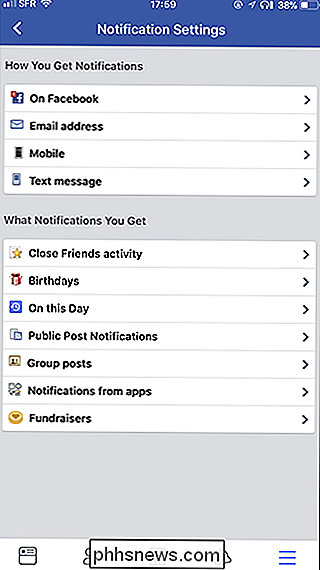
Sur Android
Ouvrez l'application Facebook et accédez aux paramètres de notification.
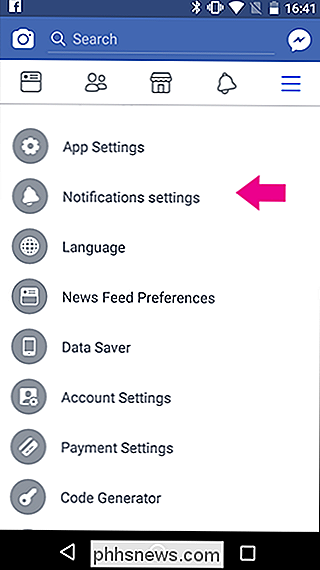
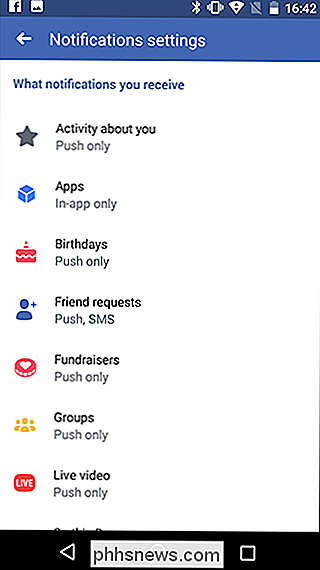
L'application Android de Facebook propose les meilleurs paramètres de gestion des notifications. Sélectionnez l'activité à laquelle vous souhaitez ou ne souhaitez pas être notifié, comme Activité à propos de vous ou Demandes d'amis, puis utilisez les trois options (Push, Email et SMS) pour décider de la manière dont vous souhaitez être averti. Si vous désactivez les trois, vous en serez informé uniquement dans l'application.
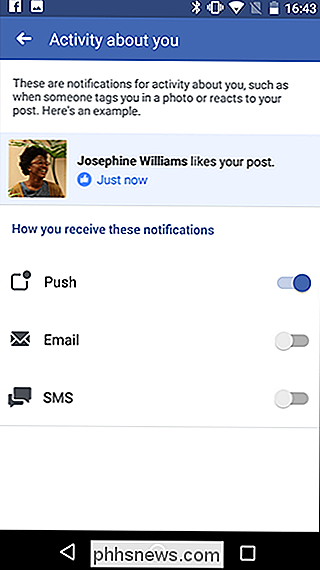
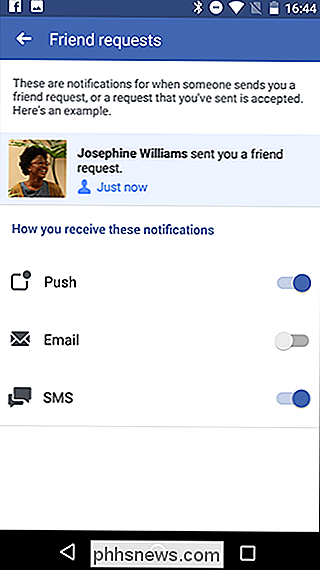
Vous pouvez également désactiver complètement les notifications push en sélectionnant Push sous Où recevoir les notifications et en activant Ne pas déranger.
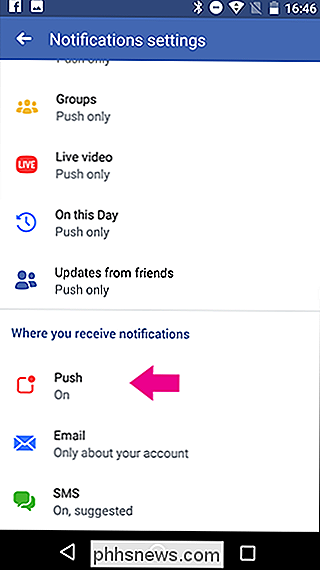
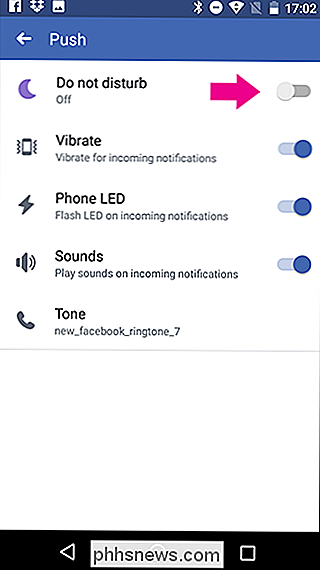
Comme avec les appareils iOS , vous pouvez également désactiver les notifications spécifiques à partir du menu Notifications sur Android.
Facebook semble délibérément rendre les notifications de gestion difficiles. J'espère que vous avez maintenant une meilleure idée de la façon de les maîtriser.

Comment publier sur Facebook en plusieurs langues
Facebook est un site vraiment international. Des centaines de millions d'utilisateurs ne parlent pas l'anglais comme première langue. Vous pouvez même être amis sur Facebook avec certains d'entre eux. Pour faciliter la vie des amis internationaux, Facebook a ajouté des fonctionnalités qui font des choses telles que l'auto-traduction des messages dans une autre langue.

Les moyens les moins chers de diffuser le football de la NFL (sans câble)
La saison du football est presque terminée. Cela signifie une chose: des paquets de télévision par câble ou par satellite coûteux. D'accord, cela signifie également des publicités de bière et des billets de stade et des quarterbacks hors de prix cherchant à vous vendre une assurance auto. Mais en termes de coûts immédiats, la télévision haut de gamme est en hausse.



